Редакция на графичен текст
... Кажи ми, как да редактирате текста в изображението, като сканиран документ?
... копия на скенера на текста като изображение, а не в sohryanyaet Worde - документът не може да бъде променена.
Какво можете да направите за това? ...
За да редактирате сканирания текст можете да използвате един от семейството на OCR софтуер (оптично разпознаване на символи = оптично разпознаване на символи).
Сред най-популярните потребителите рускоговорящите в този клас програма използва ABBYY FineReader.
Помислете за работа с нея на ABBYY FineReader 8 пример - това не е най-новата версия, но тя е функционална и многократно доказани в практиката.
По-новите версии на по същество не много по-различно - там е просто добавят някои допълнителни функции, които обикновено са в търсенето от страна на потребителите, които са ангажирани в този вид работа често. Но същността на този процес е един и същ.
Инструкции стъпка по стъпка в снимки:
Признаване и редактиране на графични текст на FineReader на програмата
Когато стартирате програмата отваря "магистър" за OCR директно по време на сканиране на документа. Лично аз не се използва този вид автоматизация, а ти не те съветвам. По-добре е първо да сканирате документ и да запазите файла с изображение - докато в случай на повреда или грешка няма да се налага да се възстанови сканиране. Така че, ако файлът (на снимката), получен по-рано, не е необходимо този помощник - я затворите:
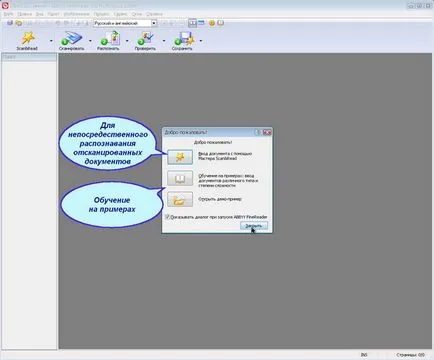
В горната част на прозореца на програмата разполага с големи бутони номерирани зелени цифри - поредица от "стъпки", за извършване на процедурата.
В зависимост от конкретното приложение, тези "стъпки", могат да се извършват последователно, или отворен допълнително подменю (малък бутон с стрелка надолу, вдясно от всеки голям бутон), можете да пропуснете някои от тях.
Отворете имиджа на отбора от Стъпка 1:
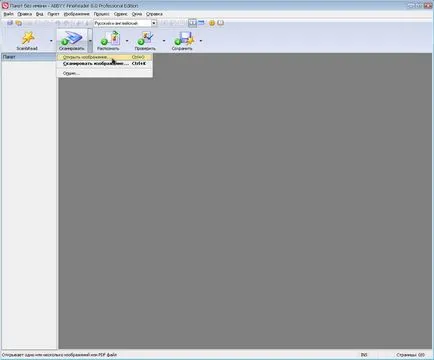
Изберете устройството и папката върху него:
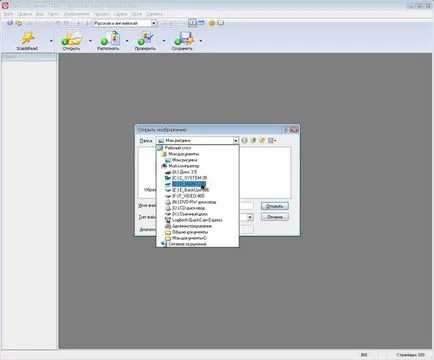
След това изберете в списъка на "вида" точка "Миниатюри" намерите желания файл:
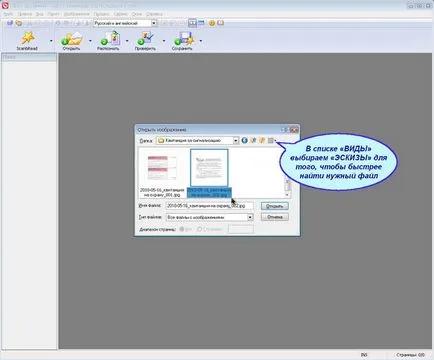
След зареждане на изображението в програмата отидете на Стъпка 2 - ПРИЗНАВАТ
Можете предварително изберете областта за разпознаване на изображения (ако ние се интересуваме от само един фрагмент от текста - в този случай, само от дясната страна на документа). За да направите това, плъзнете поле около желаната област с мишката.
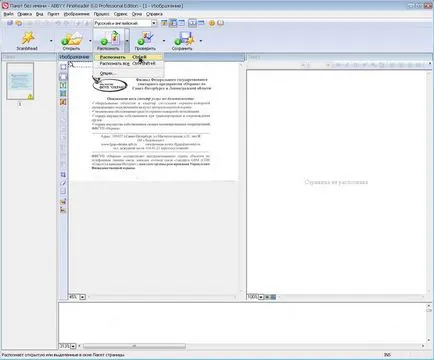
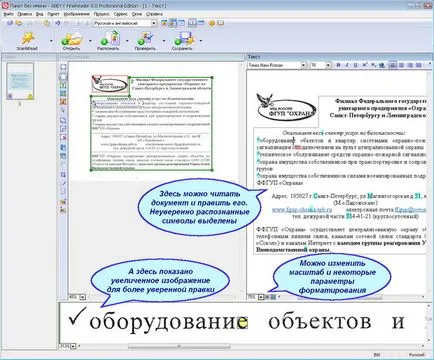
Програмата има много полезни опции (като проверка на правописа и др.)
И вие може просто да изпратите разпознатия документ в любимата си MS WORD:

Желая ви успех!
Бърза компютърна помощ!
Аз привлека вниманието ви:
Много проблеми вече могат да бъдат решени от разстояние по интернет
(Има такова преживяване!)
Така че, дори ако не сте в София, и в друг град - моля!
Бързо намиране на отговор по темата:
и още по-наскоро, домакински уреди, авточасти, бебешки продукти, ваучери и билети.
Изберете домейн
То не изисква незабавно плащане! Не се обръща внимание, докато думата "купува". можете да въведете желаната дума и натиснете зеления бутон, за да видите опциите:
Правете пари чрез съкращаване на връзките си!
Спечелете ... отговаряйки на въпроси!
Ако се регистрирате за проекта на моята връзка. веднага след това получи 50 рубли за сметка на anketki и още 50 рубли след запълване в първия си профил.
Най-добър хостинг - timeweb
